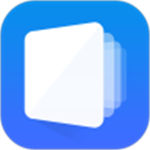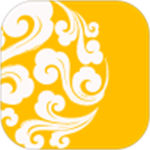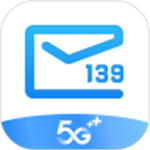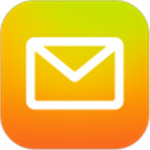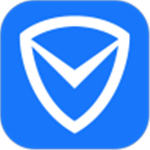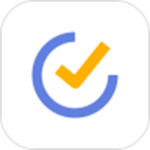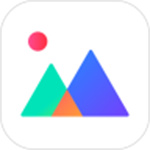WiFi共享大师
- 类型:手机软件
- 评分:
- 版本: v3.0.0.6
- 语言:简体中文
- 大小: 12.94MB
- 更新:2020-06-19
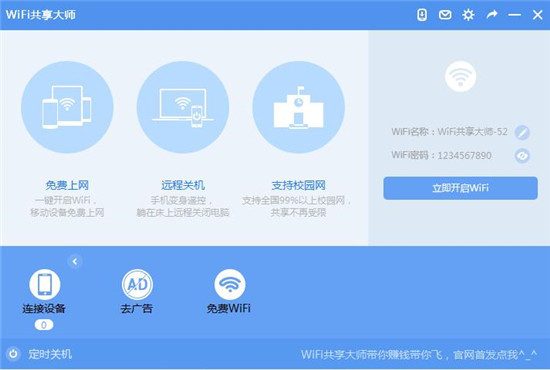
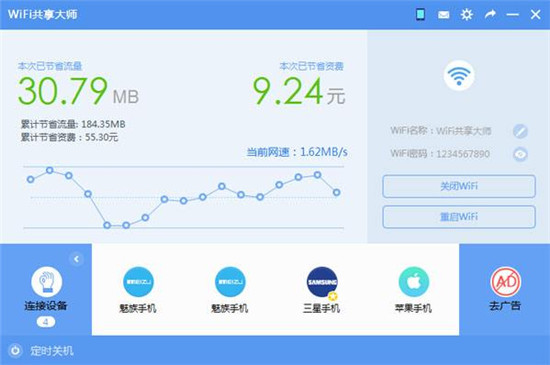
内容介绍
WiFi共享大师是能让你的电脑变成路由器,WiFi共享大师只要安装到电脑上打开,手机、iPad等等电子设备就可以通过密码免费连着无线网络,而且不会扣任何的话费、流量费,猎豹WiFi支持为连接的用户优先使用网络功能。
WiFi共享大师软件介绍
WiFi共享大师可以在有无线网卡的电脑上直接创建免费的WiFi网络了,手机、平板电脑等便携设备就可以直接连接这个免费的WiFi网络,享受上网冲浪带来的乐趣。笔记本一般自带有无线网卡,台式机那就需要自己买一个无线网卡插上就可以当无线路由器用了。
WiFi共享大师使用方法
1.点击上方的“立即下载”按钮,下载回“WiFiGXDS.zip”的压缩包;
2.解压压缩包之后就可以得到“WiFi共享大师.exe”文件,双击运行;
3.如果你电脑中有无线网卡,那么WiFi共享大师会默认一个WiFi网络名称和密码,直接点“创建免费WiFi”按钮即可。
WiFi共享大师使用问题
1.目前“WiFi共享大师”仅支持Win 7及带有无线网卡的电脑;
2."创建免费WiFi"按钮点不了,这可能是由于你电脑中没有无线网卡导致。
WiFi共享大师常见问题
WiFi共享大师该如何使用?
答:WiFi共享大师依赖于电脑网络来创建无线热点,只需在一台有无线网卡的电脑上安装,启用即可自动分享出免费的WiFi信号,手机及Pad接入后就能免费上网!
苹果手机(含未越狱)/iPad/安卓手机/微软Surface平板,可以连接上吗?
答:苹果设备/安卓设备/微软Surface设备等均已完美支持,请放心使用!
电脑不能联网,免费WiFi可以用吗?
答:WiFi共享大师创建WiFi热点依赖于电脑网络,如果电脑本身不能联网,则无法分享。
没有网卡的台式电脑,免费WiFi可以用吗?
答:WiFi共享大师依赖于电脑自带的无线网卡,如果电脑本身没有无线网卡(如台式机),则无法分享,购买一个USB无线网卡插到电脑上即可
若电脑正在连接WiFi热点上网,此时还能用免费WiFi分享热点吗?
答:在Windows XP下电脑无线网卡通常仅支持单向接入,即只能接收WiFi信号或只能分享热无线网卡,但是在Windows 7及以上操作系统中可以同时使用WiFi热点上网,并共享无线WiFi。
电脑关机的话,还能用吗?
答:电脑关机时会自动断开网络,而WiFi共享大师必须依靠电脑的网络才可以支持其它设备上网,长时间使用时建议您保持电脑为开启状态
电脑休眠的话,还可以用免费WiFi吗?
答:电脑休眠时会自动断开网络,长时间使用时建议您关闭电脑自动休眠模式;关闭休眠模式方法:我的电脑-控制面板-电源选项-计算机休眠时间,选择“从不”。
WiFi共享大师更新日志
WiFi共享大师V2.2.8.1官方版
1.更新对校园端的处理。
2.恢复上一版本win10不稳定问题。
3.修复部分系统无法卸载的BUG。
WiFi共享大师V3.0.0.6版
1.优化Win XP下兼容性;
2.更新对校园端的处理。